
|
|
||||||||||||||
|
パソコンで中国語入力( Windows98 ) 特別寄稿 046さん
準備として、中国語のフォントを用意する必要があります。 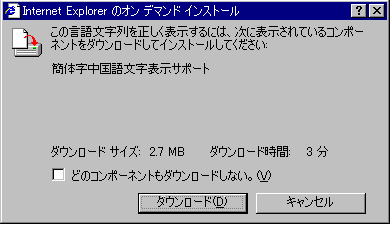 フォントのインストール それではインストールしましょう。
ここのページの左側に並ぶメニューの中から「免費下載」を選ぶと、プログラムがダウンロードできます。 ダウンロードが終了したら、ファイルを開きます。ファイル名は「mspy20.exe」です。すると、以下のような画面が出てくると思います。文字化けしていますが、かまわずに、「是」ボタンを押してください。インストールを開始します。  インストール インストールが完了したら、中国語入力が使えるようになっていると思います。画面右下にあるタスクバーから、IMEコントローラ(日の丸と筆のマーク)をクリックしてみましょう。「微__音_入法 2.0 版」(文字化けしています) がリストの中に追加されているはずです。これを選択すれば、中国語入力モードになります。 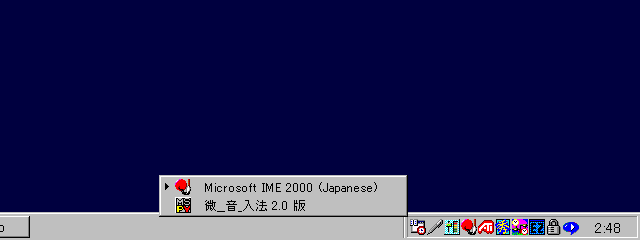 入力方式の切り替え 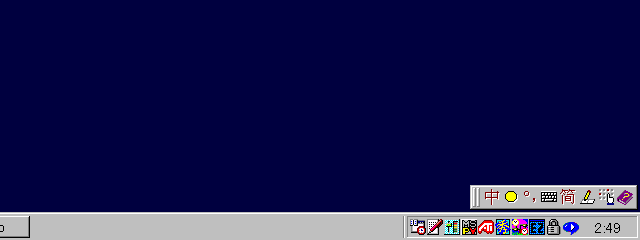 微軟ピンイン輸入法のパレット それでは、実際に入力をしてみましょう。 まずは、IMEコントローラの使い方です。ここでは基本的なものを挙げておきます。 中国語入力は、多国語入力に対応したソフトでないと使うことができません。こちらで確認できているものとしては、 Microsoft Word / Excel, Internet Explorer,
OutLookExpress, Becky!
です。ここでは、Wordを使って入力してみます。 IMEが中国語になっていることを確認してから、入力を開始します。 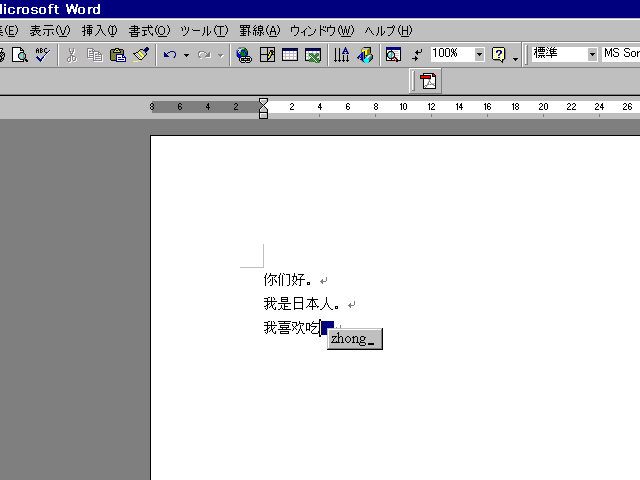 ピンインで入力中 入力したピンインを変換するときには、スペースキーを押します。すると、下線が引かれた状態で漢字が表示されます。 このとき、下線が引かれているものは、日本語入力のときと同じようにほかの候補に変換できます。→ キーで候補一覧を表示し、↑↓ キーで候補の中から選択します。選ぶ文字が決まったらそこでSpace キーを押せば、その部分について表示される文字が変化します。 文字の候補が出てくるのは、下線を引いた部分のうち一部だけの場合もあります。ほかの部分について文字を選びたい場合は、←→ キーで移動させてください。 この作業をすべての文節 (文字の区切り、でしょうか) で繰り返し、すべての文字が決まったらEnter キーを押してください。変換が確定します。 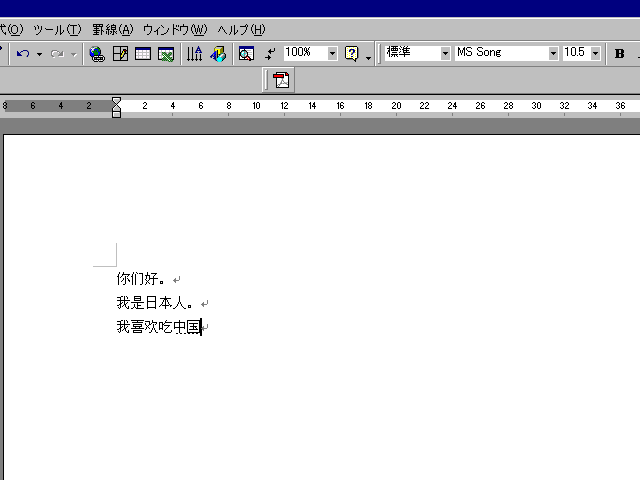 変換中 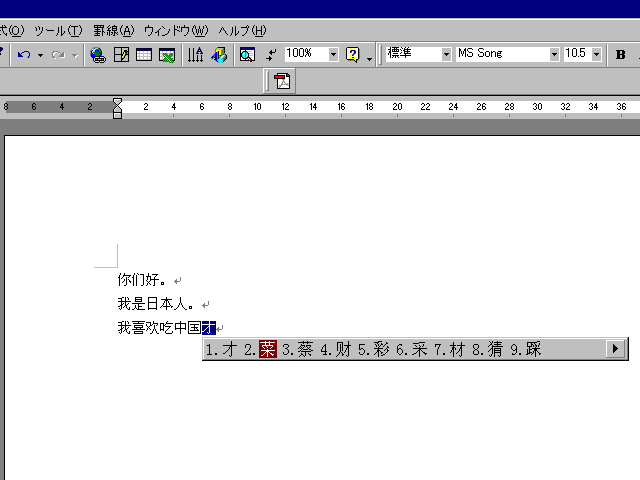 変換の候補を表示 これで、一通りの入力ができると思います。
利用法その他
ピンインの入力方法として、中国語による四声を加えることで、より効率的に入力ができるようになっています。 この他にも、色々と細かい操作方法や設定があります。その点については、自分でがんばるか、わからなければ僕まで質問してください。
|
Copyright (C) 2001 Titech Chyugoku Tanki Ryugaku group 2001 Allright Reserved.

 ) … Shift キー
) … Shift キー
 ) … Shift + Space キー
) … Shift + Space キー
 ) … Ctrl + . (ピリオド) キー
) … Ctrl + . (ピリオド) キー